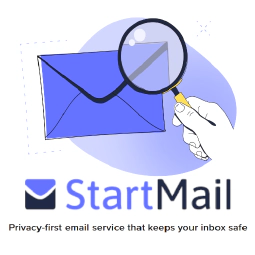Què fer si creieu que el vostre correu electrònic o telèfon està compromès

Table of Contents
En aquesta era digital, els nostres dispositius contenen una gran quantitat d’informació sensible, des de dades financeres i personals fins a documents de treball confidencials. Si sospiteu que el vostre correu electrònic, escriptori o telèfon s’ha vist compromès, pot ser una experiència estressant i alarmant. Però no t’espantis! Hi ha passos que podeu seguir per protegir les vostres dades i restaurar la seguretat del vostre dispositiu.
Pas 1: avaluar la situació
El primer pas a fer quan sospiteu que el vostre correu electrònic, escriptori o telèfon ha estat compromès és avaluar la situació. Aquí hi ha algunes coses a buscar:
Activitat inusual: comproveu si hi ha activitats inusuals al vostre dispositiu, com ara canvis en el fons de l’escriptori o programes desconeguts que s’executen en segon pla.
Fitxers desconeguts: cerqueu fitxers o programes desconeguts al vostre dispositiu, especialment a la carpeta Baixades o a l’historial de descàrregues del vostre navegador.
Canvis a les credencials d’inici de sessió: si sospiteu que el vostre correu electrònic s’ha vist compromès, comproveu si hi ha correus electrònics que no heu enviat a la carpeta enviada i a la carpeta de la paperera si hi ha correus electrònics suprimits que no hàgiu suprimit. A més, cerqueu canvis a les vostres credencials d’inici de sessió, com ara una nova adreça de correu electrònic o una contrasenya associada al vostre compte.
Correus electrònics desconeguts: si sospiteu que el vostre correu electrònic s’ha vist compromès, cerqueu correus electrònics desconeguts a la vostra safata d’entrada o a la carpeta de correu brossa.
Càrrecs inesperats: si sospiteu que el vostre telèfon s’ha vist compromès, cerqueu qualsevol càrrec inesperat a la vostra factura telefònica o activitat inusual a l’historial de trucades o missatges de text.
És important prendre nota de qualsevol signe de compromís perquè pugueu prendre les mesures adequades per protegir el vostre dispositiu i les vostres dades. Si no esteu segur de si el vostre dispositiu s’ha vist compromès, sempre és millor equivocar-vos
Pas 2: canvieu les vostres contrasenyes i verifiqueu la informació de recuperació
- Canvieu les vostres contrasenyes per a tots els vostres comptes immediatament si sospiteu que el vostre dispositiu s’ha vist compromès
Si sospiteu que el vostre correu electrònic, escriptori o telèfon s’ha vist compromès, el següent pas és canviar les contrasenyes de tots els vostres comptes immediatament. Això trigarà una estona, així que prioritzeu els comptes importants com els vostres correus electrònics, comptes bancaris, comptes de xarxes socials, etc.
Prioritzar els comptes importants com els vostres correus electrònics, comptes bancaris, comptes de xarxes socials, etc.
Trieu contrasenyes úniques i fortes per a cadascun dels vostres comptes i eviteu utilitzar la mateixa contrasenya en diversos comptes
Una contrasenya segura ha de tenir almenys 12 caràcters i incloure una barreja de lletres majúscules i minúscules, números i símbols
Trieu contrasenyes úniques i fortes per a cadascun dels vostres comptes i eviteu utilitzar la mateixa contrasenya en diversos comptes. Una contrasenya segura ha de tenir com a mínim 12 caràcters i incloure una barreja de lletres majúscules i minúscules, números i símbols. Eviteu utilitzar paraules o frases habituals i no inclogueu informació personal com el vostre nom, data de naixement o adreça.
Alguns exemples de contrasenyes segures:
- G8Q$s#E6jF9h: a 12-character password that includes uppercase and lowercase letters, numbers, and symbols
- Ilovesecurity7!: a 16-character password that includes a combination of words and numbers, and a symbol
- xK2%qpzL5!rS: a 12-character password that includes random uppercase and lowercase letters, numbers, and symbols
Exemples de frases de pas:
- sunflower2cherry7socks: a 24-character passphrase that includes three random words with numbers
- orange$5my#yellow: a 16-character passphrase that includes two random words with numbers and symbols
- pizza3onions?lovers: a 19-character passphrase that includes two random words with numbers and a symbol
- tangerine8shark?43: a 18-character passphrase that includes two random words with numbers and a symbol
- elephant6pasta*tree: a 19-character passphrase that includes two random words with numbers and a symbol
- Activa l’autenticació de dos factors per obtenir una capa addicional de seguretat
També és una bona idea habilitar l’autenticació de dos factors, que afegeix una capa addicional de seguretat als vostres comptes. L’autenticació de dos factors requereix un segon mètode de verificació, com ara un codi enviat al vostre telèfon o correu electrònic, a més de la vostra contrasenya.
- Canvieu les vostres contrasenyes d’un dispositiu net conegut o d’un que acabi de restablir el sistema operatiu o que s’hagi reinstal·lat completament des de zero
És important canviar les contrasenyes d’un dispositiu net conegut o d’un que acabi de restablir el sistema operatiu, o encara millor, completament reinstal·lat des de zero. Això garantirà que cap programari maliciós o altres compromisos del vostre dispositiu no es transferirà al dispositiu nou.
- Esborra totes les sessions del teu compte, conegudes o desconegudes, per expulsar qualsevol atacant del teu compte
A més, en aquest pas, la majoria de serveis disposen de taulers on podeu veure les sessions actives i anteriors del compte. Entra-hi i esborra totes les sessions. Tots ells. Conegut o desconegut. Això expulsarà qualsevol atacant del vostre compte.
- Verifiqueu la informació de recuperació del compte al compte, incloses les preguntes de seguretat, el número de telèfon o l’adreça electrònica alternativa
- Elimineu qualsevol informació desconeguda i substituïu-la per la vostra pròpia informació per evitar que els atacants utilitzin la informació de recuperació del vostre compte per accedir al vostre compte en el futur
Finalment, després de canviar la contrasenya i deixar altres sessions, hauríeu de prendre el temps per verificar la informació de recuperació del compte al compte. Això pot incloure les teves preguntes de seguretat, el teu número de telèfon o l’adreça electrònica alternativa. Si trobeu informació desconeguda, traieu-la i substituïu-la per la vostra pròpia informació. Això ajudarà a evitar que els atacants facin servir la informació de recuperació del vostre compte per accedir al vostre compte en el futur.
Pas 3: actualitzeu el vostre programari
Mantenir el vostre sistema operatiu, antivirus i altre programari actualitzat és essencial per mantenir la seguretat del vostre dispositiu. Les actualitzacions de programari sovint inclouen pedaços de seguretat que aborden les vulnerabilitats conegudes, per la qual cosa és important actualitzar el programari tan aviat com sigui possible quan les actualitzacions estiguin disponibles.
Per actualitzar el programari, vés a la configuració del dispositiu o al tauler de control i comprova si hi ha actualitzacions. Si hi ha actualitzacions disponibles, descarregueu-les i instal·leu-les tan aviat com sigui possible.
Exemples de programari que hauríeu de mantenir actualitzat inclouen:
- Sistema operatiu (Windows, MacOS, iOS, Android, etc.)
- Programari antivirus (Norton, McAfee, Avast, etc.)
- Navegador web (Google Chrome, Mozilla Firefox, Safari, etc.)
- Client de correu electrònic (Microsoft Outlook, Apple Mail, Gmail, etc.)
- Aplicacions (Microsoft Office, Adobe Creative Suite, etc.)
Pas 4: escaneja el teu dispositiu per trobar programari maliciós
- Executeu una exploració de programari maliciós al vostre dispositiu per comprovar si hi ha programari maliciós que s’hagi instal·lat
- El programari maliciós pot incloure virus, cucs, troians i altres tipus de programari maliciós que poden comprometre la seguretat del dispositiu i de les dades.
- Utilitzeu un programari antivirus de confiança que estigui actualitzat per escanejar el vostre dispositiu a la recerca de programari maliciós
Executeu una exploració de programari maliciós al vostre dispositiu per comprovar si hi ha programari maliciós que s’hagi instal·lat. El programari maliciós pot incloure virus, cucs, troians i altres tipus de programari maliciós que poden comprometre la seguretat del dispositiu i de les dades.
- Executeu una exploració completa del sistema i seguiu les instruccions proporcionades pel vostre programari antivirus per eliminar qualsevol programari maliciós que es detecti
- Escaneja qualsevol dispositiu extern, com ara unitats USB, que hagis utilitzat amb el dispositiu compromès
Per escanejar el vostre dispositiu a la recerca de programari maliciós, utilitzeu un programari antivirus de confiança que estigui actualitzat. Executeu una exploració completa del sistema i seguiu les instruccions proporcionades pel vostre programari antivirus per eliminar qualsevol programari maliciós que es detecti.
- Els dispositius externs sovint poden portar programari maliciós que pot infectar el vostre dispositiu, per la qual cosa és important escanejar-los abans d’utilitzar-los amb el vostre dispositiu
- Mantingueu el vostre programari antivirus actualitzat per protegir el vostre dispositiu de les últimes amenaces de programari maliciós
- Penseu en utilitzar programari de seguretat addicional, com ara un tallafoc o un programari anti-spyware, per oferir més protecció contra programari maliciós i altres amenaces de seguretat
- Aneu amb compte quan descarregueu o instal·leu programari des d’Internet, i només baixeu de fonts de confiança per evitar infeccions de programari maliciós
També és una bona idea escanejar qualsevol dispositiu extern, com ara unitats USB, que hàgiu utilitzat amb el dispositiu compromès. Els dispositius externs sovint poden portar programari maliciós que pot infectar el vostre dispositiu, per la qual cosa és important escanejar-los abans d’utilitzar-los amb el vostre dispositiu.
Pas 5: feu una còpia de seguretat dels fitxers importants i netegeu el vostre dispositiu
- Feu una còpia de seguretat de qualsevol fitxer important abans d’esborrar el vostre dispositiu si sospiteu que el vostre dispositiu està compromès
- Verifiqueu que els vostres fitxers importants estiguin segurs escanejant-los amb programari antivirus abans de fer-ne una còpia de seguretat
Si sospiteu que el vostre dispositiu està compromès i heu confirmat qualsevol tipus d’indicador, el següent pas és fer una còpia de seguretat dels fitxers importants. Tanmateix, abans de fer una còpia de seguretat dels vostres fitxers, heu de verificar que estiguin segurs escanejant-los amb programari antivirus. Això ajudarà a garantir que els fitxers dels quals feu una còpia de seguretat no estiguin infectats amb programari maliciós que pugui comprometre el vostre nou dispositiu.
- Esborrar el dispositiu amb una instal·lació neta del sistema operatiu eliminarà qualsevol programari maliciós o altres problemes del dispositiu i us donarà un nou començament amb un dispositiu segur
- Un restabliment o restabliment de fàbrica servirà per a la majoria de situacions si no és possible una instal·lació neta
Un cop hàgiu verificat que els vostres fitxers importants són segurs, hauríeu d’esborrar el vostre dispositiu amb una instal·lació neta del sistema operatiu. Això eliminarà qualsevol programari maliciós o altres compromisos del vostre dispositiu i us donarà un nou començament amb un dispositiu segur. Si no és possible una instal·lació neta, un restabliment o un restabliment de fàbrica servirà per a la majoria de situacions.
- Recordeu que esborrar el dispositiu s’esborrarà totes les dades del dispositiu, per la qual cosa és important fer una còpia de seguretat dels fitxers importants abans d’esborrar el dispositiu.
- Assegureu-vos de crear una còpia de seguretat dels vostres fitxers en una ubicació segura, com ara un disc dur extern o un servei d’emmagatzematge al núvol, per assegurar-vos que no es perdin durant el procés d’esborrat.
- Un cop hàgiu esborrat el vostre dispositiu, feu mesures per protegir-lo i evitar futurs compromisos, com ara mantenir el programari i les eines de seguretat actualitzats i evitar descàrregues i llocs web sospitosos.
Recordeu que esborrar el dispositiu esborrarà totes les dades del dispositiu, per la qual cosa és important fer una còpia de seguretat dels fitxers importants abans d’esborrar el dispositiu.
Pas opcional: tracteu les vostres claus de criptografia com a compromeses
- Creeu claus noves des d’un dispositiu net i transferiu totes les monedes a la nova adreça tan aviat com sigui possible
- Traiteu les vostres claus cripto com compromeses si teniu carteres criptogràfiques al vostre dispositiu compromès
- Les claus criptogràfiques compromeses poden provocar una pèrdua de fons
Si teniu carteres criptogràfiques al vostre dispositiu compromès, tracteu també les vostres claus criptogràfiques com a compromeses. Les claus criptogràfiques s’utilitzen per accedir i transferir criptomonedes, i si es veuen compromeses, podria provocar una pèrdua de fons.
- És important protegir les vostres claus i carteres criptogràfiques per mantenir la seguretat dels vostres fons
- Els atacants poden robar les teves claus anteriors i accedir als teus fons, per la qual cosa és crucial prendre mesures per protegir-los
- La seguretat de les vostres claus i carteres criptogràfiques hauria de ser una prioritat, especialment si sospiteu que el vostre dispositiu s’ha vist compromès.
Des d’un dispositiu net, creeu noves claus i transferiu totes les monedes a la nova adreça tan aviat com sigui possible. Això us ajudarà a garantir que els vostres fons estiguin segurs i no corren el risc de ser robats per un atacant que hagi compromès les vostres claus anteriors.
Recordeu que la seguretat de les vostres claus i moneders criptogràfics és fonamental per mantenir la seguretat dels vostres fons, per la qual cosa és important prendre mesures per protegir-los si sospiteu que el vostre dispositiu s’ha vist compromès.
Conclusió
En conclusió, si sospiteu que el vostre correu electrònic, escriptori o telèfon s’ha vist compromès, és important que preneu mesures immediatament per protegir les vostres dades i restablir la seguretat del vostre dispositiu. Avalueu la situació, canvieu les contrasenyes, actualitzeu el programari, escanegeu el vostre dispositiu a la recerca de programari maliciós, feu una còpia de seguretat de fitxers importants i netegeu el vostre dispositiu d’un dispositiu net conegut. Seguint aquests passos, podeu recuperar el control de la vostra seguretat digital i protegir-vos de futurs compromisos.